win11鼠标指针速度 Win11鼠标速度调节方法
更新时间:2024-11-20 10:44:28作者:yang
Win11是微软公司最新推出的操作系统,其界面设计更加简洁美观,给用户带来更为流畅的操作体验,在Win11中,鼠标指针速度的设置对用户的操作效率至关重要。调节鼠标速度可以让用户更加准确地控制光标的移动,提高工作效率。接下来我们将介绍Win11鼠标速度的调节方法,帮助大家更好地使用这款操作系统。
方法一:
按 Win 键,或点击任务栏上的开始图标

已固定应用下,找到并点击设置进入
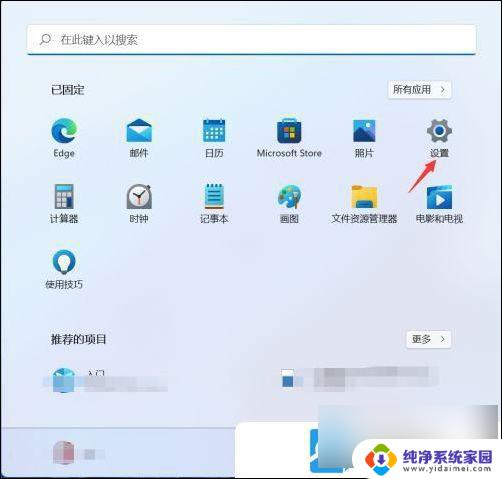
设置窗口,左侧点击辅助功能后,再点击右侧鼠标指针和触控(鼠标指针颜色、大小)
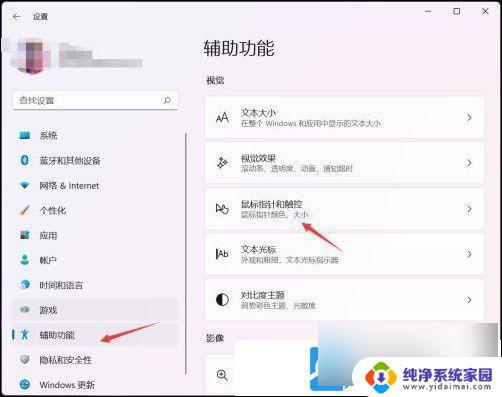
当前路径为:辅助功能 > 鼠标指针和触控,点击相关设置下的鼠标(鼠标指针速度、主要按钮、滚动)
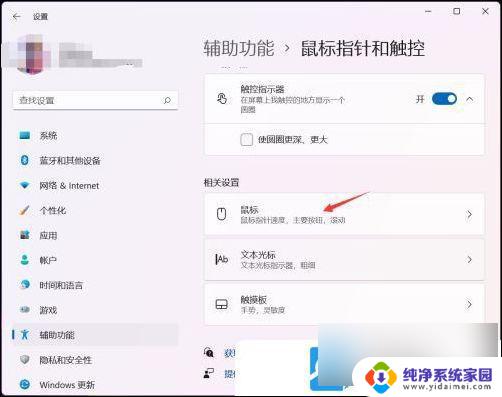
当前路径为:蓝牙和其他设备 > 鼠标,指针速度下面拉动滑块,就可以调节鼠标指针速度了
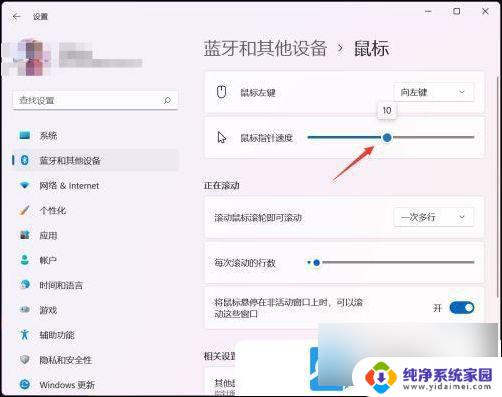
方法二:
按 Win 键,或点击底部任务栏上的开始,在打开的应用中,点击设置
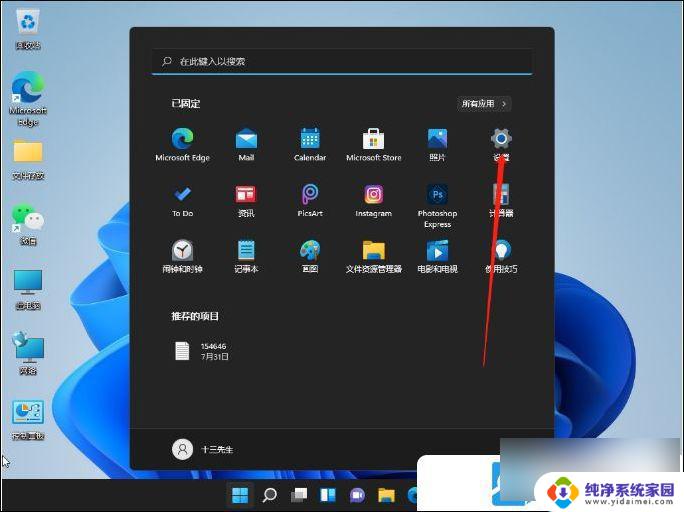
设置(Win+i)窗口,左侧点击辅助功能,右侧找到并点击鼠标(鼠标键、速度、加速)
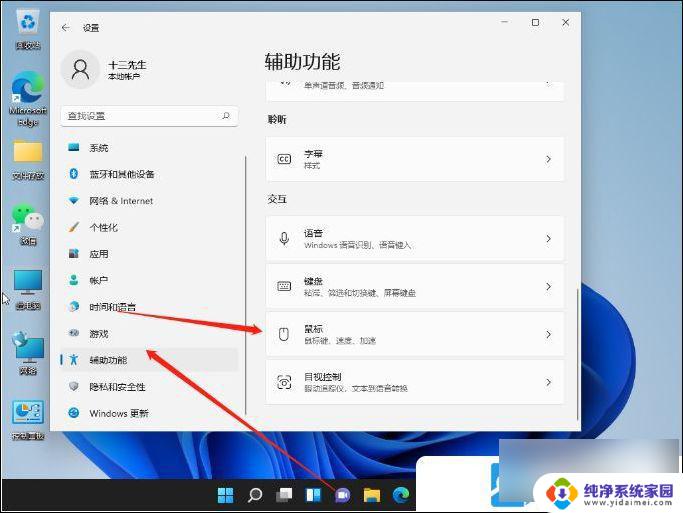
当前路径为:辅助功能 > 鼠标下, 打开鼠标键, 就可以拉动进度条调鼠标的速度啦
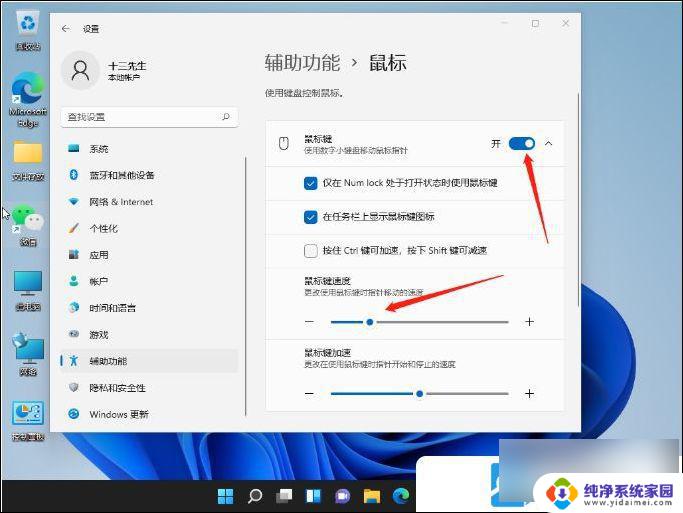
以上就是win11鼠标指针速度的全部内容,还有不懂得用户就可以根据小编的方法来操作吧,希望能够帮助到大家。
win11鼠标指针速度 Win11鼠标速度调节方法相关教程
- Win11鼠标指针速度默认值为多少?快速设置方式教程!
- win11鼠标反转怎么调回来 Win11设置鼠标指针为反转的方法
- 电脑鼠标光标怎么调大小 Win11怎样调整鼠标指针的大小
- win11鼠标怎么调灵敏度 win11鼠标灵敏度调整图解步骤
- win11指针颜色怎样设置 Win11鼠标指针颜色设置方法
- win11电脑鼠标拿起后指针跳动 鼠标一直跳动解决方法
- windows11鼠标灵敏度怎么调为多少 Windows11鼠标灵敏度调整方法
- win11鼠标指针上下抖动 鼠标一直跳动怎么办
- win11透明度 调整 win11桌面图标透明度调节方法
- win11桌面图标不透明 win11桌面图标透明度调节方法
- win11如何关闭协议版本6 ( tcp/ipv6 ) IPv6如何关闭
- win11实时防护自动开启 Win11实时保护老是自动开启的处理方式
- win11如何设置网页为默认主页 电脑浏览器主页设置教程
- win11一个屏幕分四个屏幕怎么办 笔记本如何分屏设置
- win11删除本地账户登录密码 Windows11删除账户密码步骤
- win11任务栏上图标大小 win11任务栏图标大小调整方法